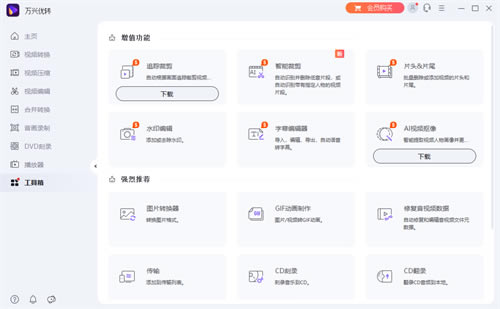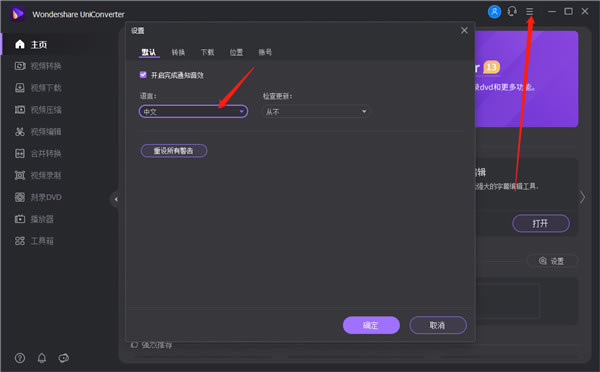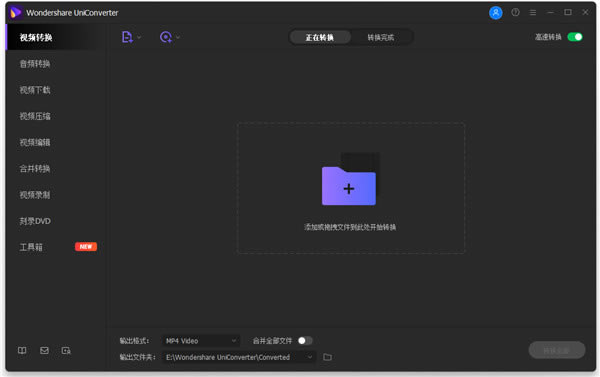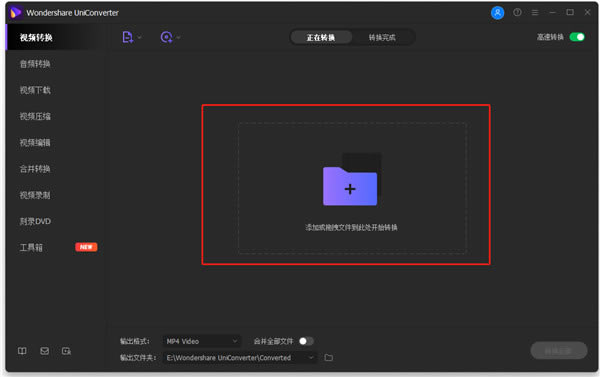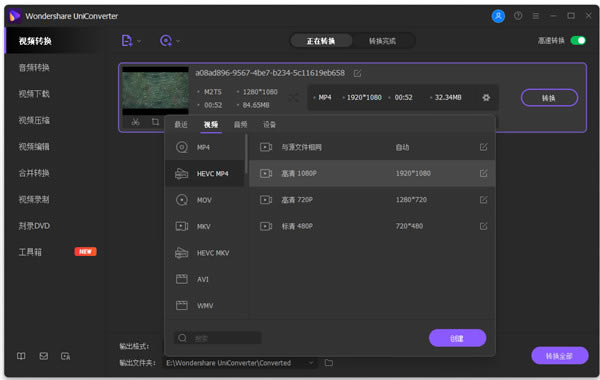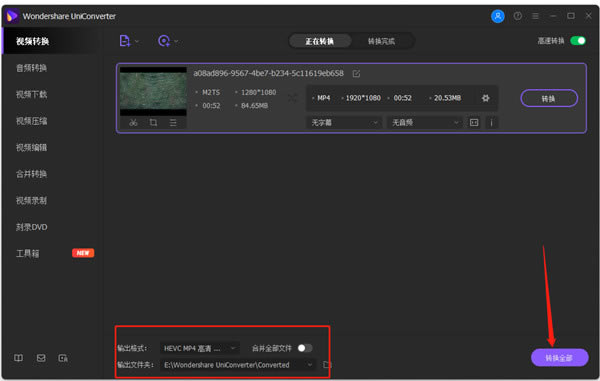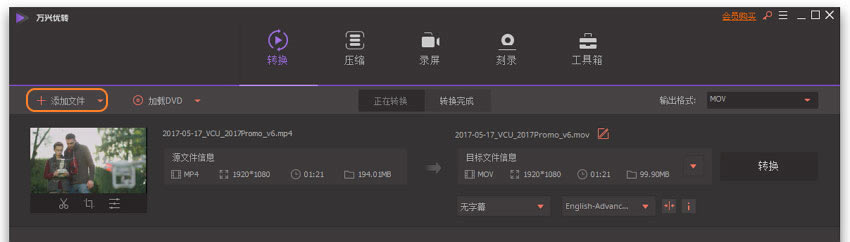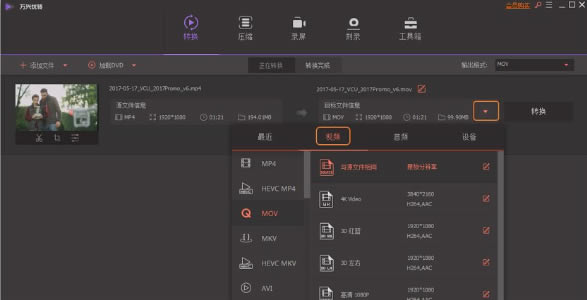【万兴优转官方正式版】万兴优转官方正式版下载 v14.0.8.35 电脑正式版
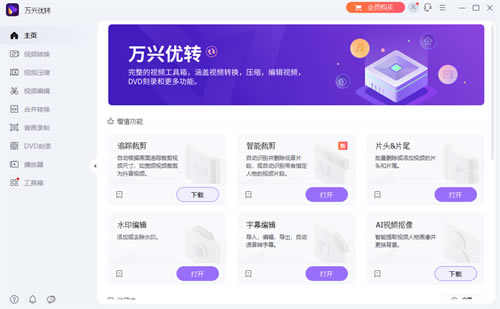
- 软件大小:查看
- 软件语言:简体中文
- 授权方式:免费软件
- 更新时间:2024-10-24
- 软件类型:国产软件
- 推荐星级:
- 运行环境:XP,Win7,Win8,Win10,Win11
软件介绍万兴优转官方版是一款非常实用的音视频格式转换工具,这款软件界面简洁、操作简单,有着全球顶尖多媒体格式转换解决方案,可以帮助用户将无法使用的音视频文件以超快的速度,轻轻松松转换成任何需要的格式,并且转换后的视频保证没有质量损失。 万兴优转官方版同时还支持视频压缩、录屏剪辑、DVD刻录、VR视频转换、gif制作等实用功能,为用户提供最全面的一站式视频工具。
软件特色号称业界领先的APEXTRANS?技术,转换速度超快,且不会造成任何质量损失 高清无损压缩音视频,可视化调节视频大小及画质,压缩速度快,高清无损画质 支持高清无损压缩1000+格式,支持录制高清视频,支持4K和VR视频格式转换 支持10,000个视频网站(如YouTube、Netflix等视频站)下载并录制高清视频
功能介绍优质高速转换海量音视频 好用的视频格式转换器 万兴优转官方版集视频转换、压缩、录屏于一身的视频格式转换器,功能强大。 转换速度提升30倍,保持高清无损画质,预设可自定义的格式,随时随地欣赏视频。 视频剪辑轻松上手 让你的视频够炫够出彩 高清无损压缩音视频,可视化调节视频大小 可导入视频格式多,压缩后匹配各设备,释放存储压力。 压缩速度快,保持高清无损画质,小尺寸高画质,即刻预览压缩视频效果。 用录屏保存精彩时刻,记录分享不错过 万兴优转录屏功能简单易用,热门视频网站录屏,实时游戏录制,网课教学录制,软件操作教程录制,直播视频录制等众多场景,是你不可或缺的录屏神器。 无损DVD和蓝光视频体验 功能强大的万兴优转DVD刻录功能轻松创建和编辑DVD文件 多功能视频工具箱 作为全球顶尖音视频解决方案,万兴优转可自定义编辑ID3信息,VR视频转换,gif制作,DVD拷贝等功能。 全新UI设计 功能全面 操作简单 使用教程1、在本站下载并解压文件后,对软件文件进行进行解压,运行里面的exe文件。
2、打开软件的主页面,如下图所示
3、选择要视频转换点的文件,添加即可
4、添加后的文件,可以选择要转换的格式,软件支持多种格式
5、选择输出的路径,点击转换全部即可。
常见问题万兴优转怎么去除水印? 1.将万兴优转软件双击打开,然后在页面上找到【水印编辑】选项,点击进入。 2.进入到页面中之后,在页面的上方点击【去除水印】,然后在中间点击加号将视频添加到页面中。 3.添加视频之后,直接用鼠标将右上角的水印框选出来。 4.然后在右侧你可以设置一下去除水印的【开始时间】和【结束时间】,如果你想要去除整段水印,则直接点击应用全部即可。 5.接着你可以将下方的【预览】按钮点击打开,就可以看到右上角的水印去除的效果。 6.觉得没有问题的话可以直接点击右下角的【去除水印】按钮即可。 万兴优转怎么压缩视频? 1.首先将软件打开,然后在左侧页面中选择【视频压缩】。 2.接着用鼠标点击【添加文件】按钮或者直接将文件拖到页面中添加进来。 3.然后点击添加进来的视频上的【设置】图标按钮,将其点击打开,在打开的窗口中可以设置【文件大小】【格式】以及【质量】等操作。 4.然后点击【压缩】按钮或者【压缩全部】按钮即可进行压缩,压缩完成后,页面的上方会出现【压缩完成】的标志。 万兴优转怎么将视频转换成图片格式? 1、点击转换模块的添加文件将视频添加到软件中,或直接将文件拖到程序中;
2、在输出格式下拉选择输出格式。单击下拉箭头,转到视频/音频/设备等相关标签以选择所需的格式。在视频/音频/设备标签的左下角,还提供了搜索和创建自定义格式功能;
3、单击转换开始; 4、转换完成后,去到转换完成下查找已转换的文件。 万兴优转怎么录制在线视频? 一: 点击录制视频按钮 在左上角点击录制视频按钮 二: 调整荧幕录制的面积 一个录屏窗口将会弹出,这里有三种方法可以调整荧幕录制的面积。 可以点击中间的标图将整个区域拖至您要的位置。 点击并拖拉角落的框以符合视频的荧幕大小。 直接输入具体的宽度与高度即可调整区域面积大小。 注意:点击下拉式按钮即可打开全部录制设置。您可以调设记录计时器、快捷方式以及其他默认信例如:文件所在地、帧率和质量。 三:开始录制 点击圆圆的REC按钮即可开始录制。 将会有五秒钟的时间倒数准备录制。 四:停止录制 当录制结束时,点击录制任务栏里右边的停止按钮即可停止录制。也可以点击ESC键或Ctrl+F6快速键停止录制。 提示:可以设置停止 的快速键,请参考步骤二的录制设置。 过后万兴优转将会马上弹出录制完成的标签页,可以在列表中的第一个寻找您录制的视频。 右键可以更改视频名字、播放或传输。 |